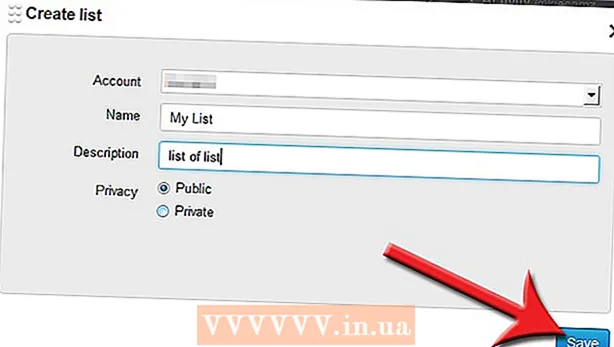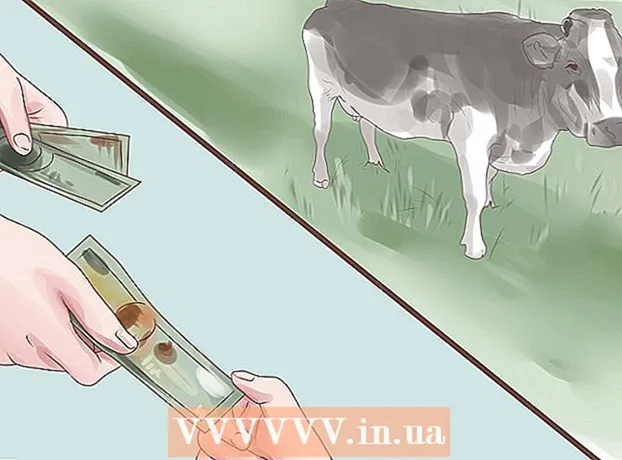작가:
Sara Rhodes
창조 날짜:
14 2 월 2021
업데이트 날짜:
1 칠월 2024
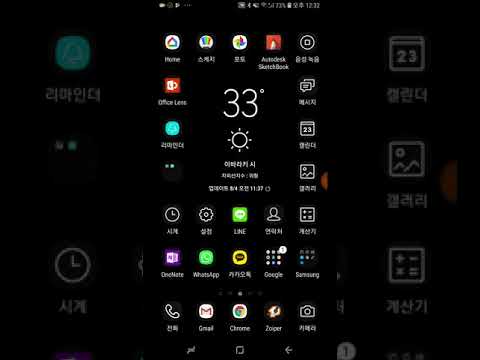
콘텐츠
- 단계
- 방법 1/4: Android 4.2 이상 브라우저 사용
- 방법 2/4: Dolphin Browser 사용
- 방법 3/4: Android용 Chrome 사용
- 방법 4/4: Firefox 사용
일반 Android 사용자는 방문할 때마다 즐겨찾는 웹사이트의 URL을 입력할 필요가 없었으면 하는 경우가 있습니다. 이러한 기능은 작업을 단순화하고 사용하기 매우 편리합니다.
단계
방법 1/4: Android 4.2 이상 브라우저 사용
 1 Android 웹 브라우저를 엽니다. Android 웹 브라우저에 대해 이야기할 때 Chrome을 의미하는 것은 아닙니다. 지구 아이콘이 있는 브라우저에 대해 이야기하고 있습니다.
1 Android 웹 브라우저를 엽니다. Android 웹 브라우저에 대해 이야기할 때 Chrome을 의미하는 것은 아닙니다. 지구 아이콘이 있는 브라우저에 대해 이야기하고 있습니다.  2 원하는 웹사이트로 이동합니다.
2 원하는 웹사이트로 이동합니다. 3 북마크 만들기 아이콘을 클릭합니다. 이것은 주소 표시줄의 오른쪽에 있는 별표 아이콘입니다.북마크의 이름을 지정하고 특정 위치에 저장하라는 정보가 포함된 창이 나타납니다.
3 북마크 만들기 아이콘을 클릭합니다. 이것은 주소 표시줄의 오른쪽에 있는 별표 아이콘입니다.북마크의 이름을 지정하고 특정 위치에 저장하라는 정보가 포함된 창이 나타납니다.  4 선택 항목에 추가 옆에 있는 드롭다운 메뉴를 클릭합니다.
4 선택 항목에 추가 옆에 있는 드롭다운 메뉴를 클릭합니다. 5 "홈 화면.’ 그게 다야! 이제 홈 화면에서 책갈피를 볼 수 있습니다.
5 "홈 화면.’ 그게 다야! 이제 홈 화면에서 책갈피를 볼 수 있습니다.
방법 2/4: Dolphin Browser 사용
 1 돌핀 브라우저를 실행합니다. 홈 화면에서 브라우저 아이콘을 클릭할 수 있습니다.
1 돌핀 브라우저를 실행합니다. 홈 화면에서 브라우저 아이콘을 클릭할 수 있습니다. - 또는 앱 목록에서 Dolphin 브라우저 앱을 찾을 수 있습니다.
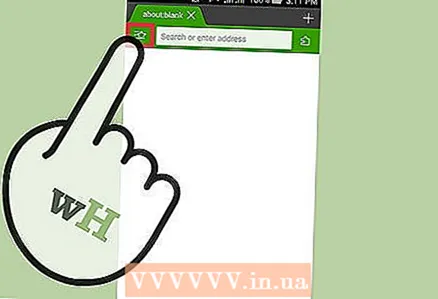 2 필요한 웹 페이지를 엽니다.
2 필요한 웹 페이지를 엽니다. 3 북마크 추가 아이콘을 클릭합니다. 주소 표시줄 왼쪽에 있는 더하기 기호 아이콘입니다.
3 북마크 추가 아이콘을 클릭합니다. 주소 표시줄 왼쪽에 있는 더하기 기호 아이콘입니다.  4 "데스크톱으로 보내기.’ 모든 것!
4 "데스크톱으로 보내기.’ 모든 것!
방법 3/4: Android용 Chrome 사용
 1 구글 크롬 브라우저 앱을 실행합니다. 홈 화면 아이콘을 클릭하거나 애플리케이션 목록에서 애플리케이션을 클릭합니다.
1 구글 크롬 브라우저 앱을 실행합니다. 홈 화면 아이콘을 클릭하거나 애플리케이션 목록에서 애플리케이션을 클릭합니다.  2 필요한 웹페이지로 이동합니다.
2 필요한 웹페이지로 이동합니다. 3 메뉴 버튼을 누릅니다. 메뉴 버튼의 모양은 장치에 따라 다릅니다. 일반적으로 세 개의 가로선이 있는 버튼이거나 휴대폰의 메뉴 버튼을 사용할 수 있습니다.
3 메뉴 버튼을 누릅니다. 메뉴 버튼의 모양은 장치에 따라 다릅니다. 일반적으로 세 개의 가로선이 있는 버튼이거나 휴대폰의 메뉴 버튼을 사용할 수 있습니다.  4 "홈 화면에 추가"를 클릭합니다.’ 완료!
4 "홈 화면에 추가"를 클릭합니다.’ 완료!
방법 4/4: Firefox 사용
 1 Mozilla Firefox 응용 프로그램을 시작합니다. 홈 화면이나 애플리케이션 목록에서 Firefox 아이콘을 클릭하기만 하면 됩니다.
1 Mozilla Firefox 응용 프로그램을 시작합니다. 홈 화면이나 애플리케이션 목록에서 Firefox 아이콘을 클릭하기만 하면 됩니다.  2 원하는 웹사이트로 이동합니다.
2 원하는 웹사이트로 이동합니다.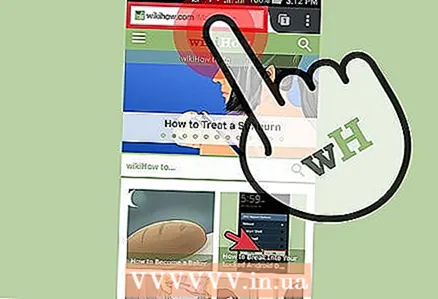 3 주소 표시줄을 길게 누릅니다. 일부 옵션이 나타납니다.
3 주소 표시줄을 길게 누릅니다. 일부 옵션이 나타납니다.  4 "홈 화면에 추가"를 선택합니다.” 그게 다야!
4 "홈 화면에 추가"를 선택합니다.” 그게 다야!